win10电脑能打印文件不能打印图片? 打印机只能打印文件的解决办法
在使用打印机的时候,如果出现可以打印文档内容但无法打印图片的情况,出现这种情况排除打印机驱动外,一般是由于打印机的设置不当造成的,下面一起来看看设置的方法吧。
win10电脑可打印文档不能打印图片的解决方法
1、直接将鼠标右键点击开始菜单图标,然后在打开的选项中将【设置】选项进行点击。

2、之后,我们在打开的窗口中,将其中的【设备】选项进行点击进入。
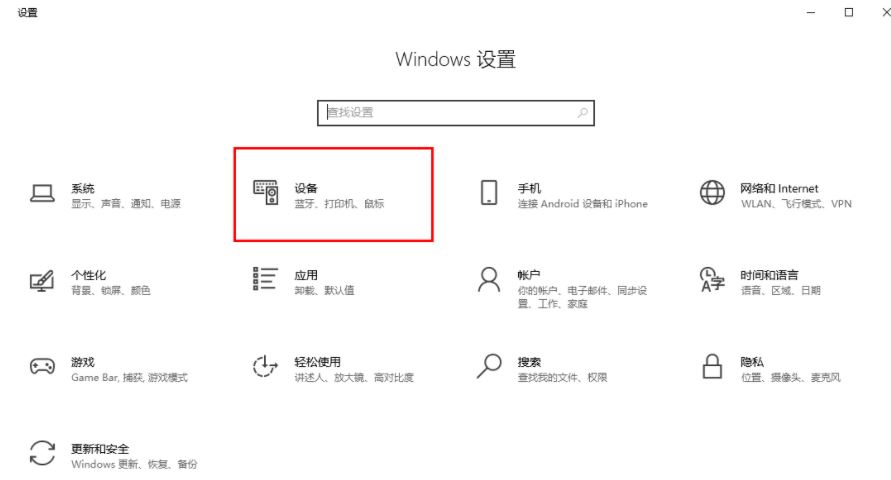
3、这时我们即可进入到设置页面中,将其中的【打印机和扫描仪】选项点击一下,那么在右侧页面中选择一个需要使用的打印机设备进行点击,点击【管理】按钮进入。
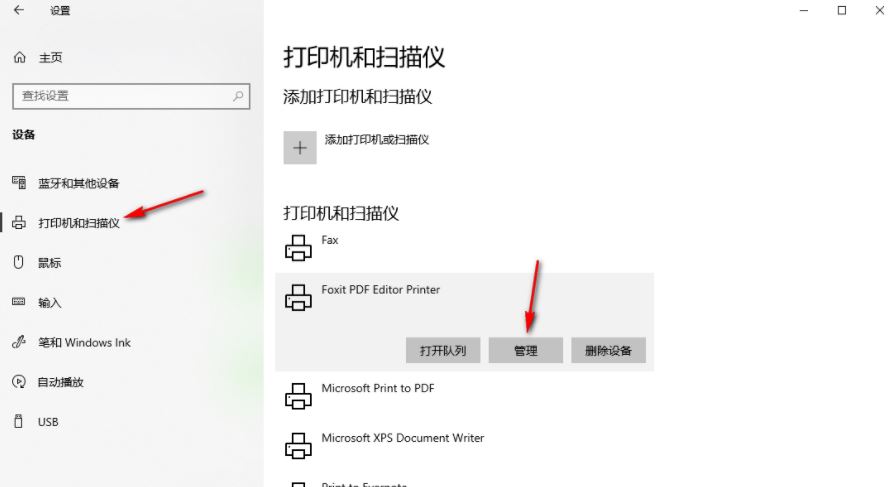
4、进入到页面中之后,将页面上方的【打印机属性】选项进行点击。

5、这时在页面上弹出的窗口中,我们将【颜色管理】选项卡进行点击,然后点击【颜色管理】按钮进入。

6、随后,即可在颜色管理的窗口中,将【高级】按钮点击一下,然后将页面上的所有设置选项都设置成【默认】即可,如图所示。

以上就是win10打印机只能打印文件的解决办法,我们在进行电脑打印资料的时候,无法将文档资料中的图片打印出来,那么就可以按照以上的方法教程进行设置即可,希望大家喜欢,请继续关注脚本之家。
相关文章

win10怎么设置打印尺寸? Win10打印纸张尺寸大小设置方法
最近有不少用户想要设置打印机的打印规格,但不清楚具体如何设置,今天就给大家介绍Win10设置打印的尺寸大小方法2024-04-29
win10怎么给打印机重命名? win10打印机修改名称的技巧
win10系统中的打印机是可以修改名称的,方便找到自己的打印机,该怎么操作呢?下面我哦们就来看看win10修改打印机默认名称的技巧2024-04-17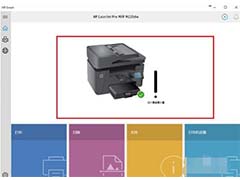
电脑检测不到打印机怎么办? win10打印机插上后检测不到的解决办法
因为打印机一般只要连接了系统都是很容易进行操作的,不过也有可能有的用户忘记给打印机插电或者是有因为驱动的问题没有设置好,所以没办法正常连接检测,今天我们就来看看2024-03-19
win10打印文件被挂起怎么办? Win10打印机文档被挂起无法打印的解决办法
Win10系统在使用打印机的时候,遇到文件打印时被挂起的情况,这时我们只需要先确认电脑中的“print spooler”服务处于开启状态,详细请看下文介绍2024-03-12
Win10共享打印机无法连接提示错误0x00000bcb怎么解决
win10用户反应自己的共享打印机无法连接,还提示0x00000bcb代码,导致电脑无法正常的连接打印机,这要怎么解决呢?详细请看下文介绍2024-01-24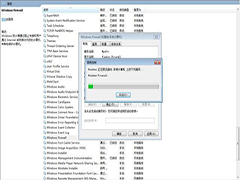
win10打印机服务器属性无法保存怎么办 win10打印机服务器属性无法保存
有很多朋友还不知道Win10打印机服务器属性无法保存该怎么办,所以下面小编就讲解了Win10打印机服务器属性无法保存的解决方法,有需要的小伙伴赶紧来看一下吧,相信对大家一2023-12-27
Win10怎么卸载打印机驱动? Win10删除打印机驱动的技巧
Win10怎么卸载打印机驱动?卸载打印机驱动可以有效解决打印机不能用的问题,下面我们就来看看Win10删除打印机驱动的技巧2023-11-16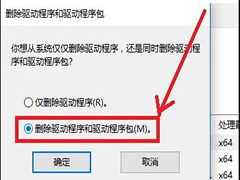
win10电脑打印蓝屏怎么办 win10电脑打印蓝屏解决方法
最近很多的用户都在反映称自己刚刚开始使用了激活的win10系统,在使用打印机时总是出现蓝屏的情况,这该怎么解决呢?为此今天就为大家带来了win10一打印就蓝屏解决方法2023-11-15 Win10无法连接共享打印机拒绝访问怎么办?wiin10系统中共享打印机不能连接,提示决绝访问,该怎么办呢?详细请看下文介绍2023-10-28
Win10无法连接共享打印机拒绝访问怎么办?wiin10系统中共享打印机不能连接,提示决绝访问,该怎么办呢?详细请看下文介绍2023-10-28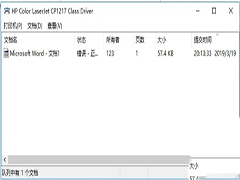
Win10如何查看打印机任务列表 Win10查看打印机任务列表的方法
在我们使用电脑打印文件的时候,通常需要先将文件传输到打印机的任务列表中,等待打印完成,但是有时候我们可能需要查看打印机任务列表,了解打印进度或者取消某些打印任务,2023-10-27



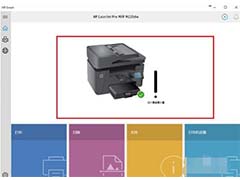

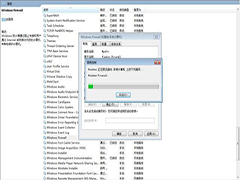
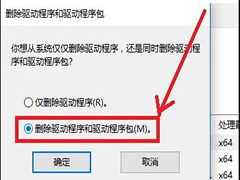
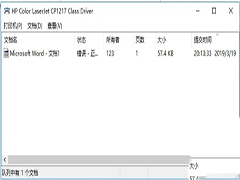
最新评论